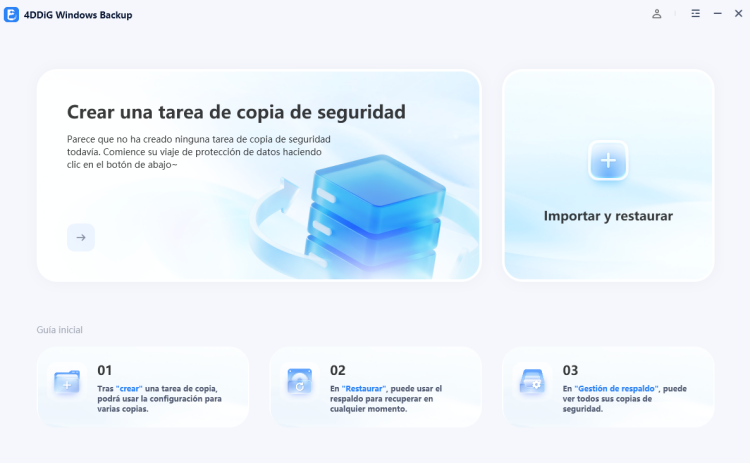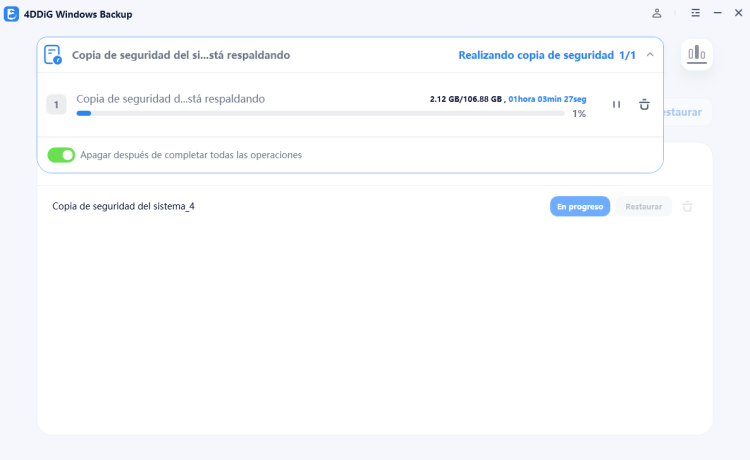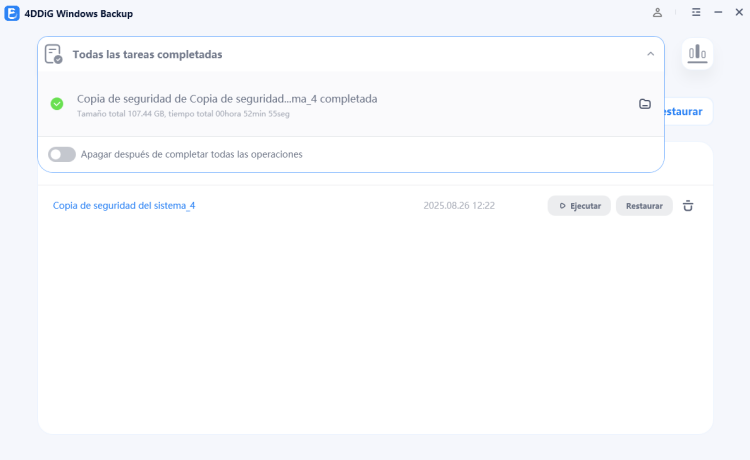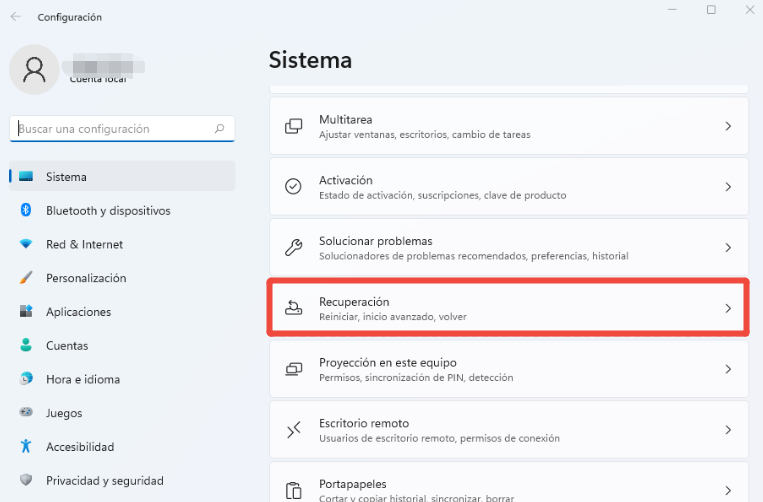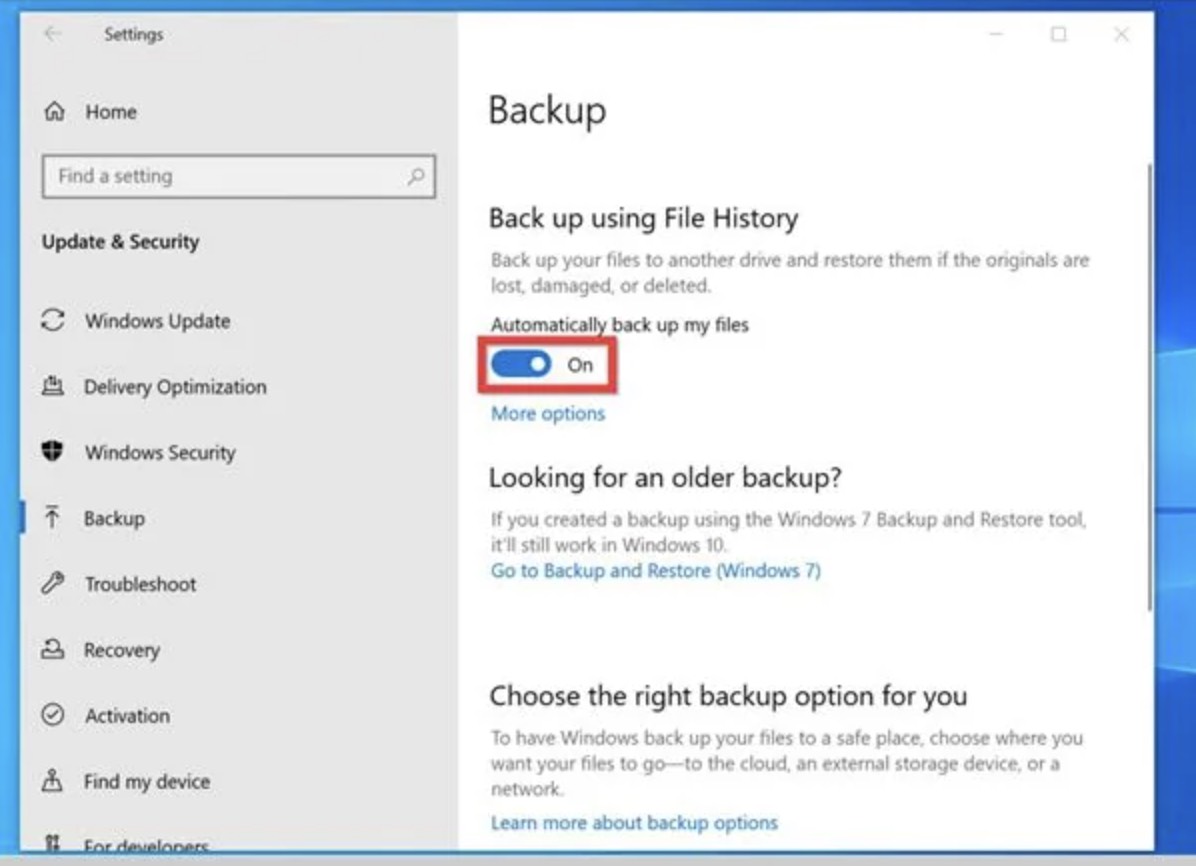Cómo volver de Windows 11 25H2 a 24H2 de forma segura
Windows 11 25H2 se lanzará este otoño. Sin embargo, al actualizar, algunos usuarios pueden enfrentarse a problemas o cambios en la experiencia y desearán volver a la versión anterior 24H2. Por ello, en este artículo explicamos cómo regresar de Windows 11 25H2 a 24H2 de manera segura.
💡 Resumir con IA:
Parte 1: Razones para volver de Windows 11 25H2 a 24H2
La última versión de Windows 11, 25H2, incluye adiciones y eliminaciones de funciones. Sin embargo, por diversos motivos, algunos usuarios pueden desear regresar a 24H2. Las razones más comunes son las siguientes.
- Inestabilidad del sistema Cierres inesperados de programas y aumento de pantallas azules
- Problemas de compatibilidad con hardware Conflictos con controladores antiguos y errores de reconocimiento de dispositivos externos
- Problemas de compatibilidad de software Mal funcionamiento de programas empresariales y conflictos con software de seguridad
- Cambios en la usabilidad Reducción de la eficiencia debido a cambios en la interfaz y eliminación de funciones conocidas
- Compatibilidad con sistemas corporativos Verificación de compatibilidad con sistemas internos existentes y conformidad con políticas de seguridad
Especialmente en PCs empresariales, donde la estabilidad suele ser más importante que las nuevas funciones, muchas empresas consideran volver a la confiable versión 24H2.
Parte 2: Preparativos antes de degradar a Windows 11 24H2
Para realizar de manera segura el downgrade de Windows 11 25H2 a 24H2, es imprescindible una preparación previa, ya que existe el riesgo de perder datos o de que el sistema no arranque.
4DDiG Windows Backup es un software especializado muy útil para este tipo de preparación. Permite una protección del sistema que las funciones de copia de seguridad estándar de Windows no alcanzan.
En caso de que ocurra algún problema, se puede restaurar todo al estado anterior, reduciendo significativamente la preocupación durante el proceso de downgrade. Esto resulta especialmente valioso para PCs de trabajo o sistemas que contienen datos importantes.
A continuación, se presentan algunas características del software:
- Creación de una copia de imagen completa de todo el sistema
- Opciones flexibles de restauración, desde archivos individuales hasta configuraciones del sistema
- Recuperación rápida y completa en caso de fallo durante el downgrade
- Interfaz sencilla que permite su uso seguro incluso para principiantes
Descarga Segura
-
Después de descargar e instalar 4DDiG Windows Backup, conecta el disco duro a tu PC. Inicia 4DDiG Windows Backup y selecciona "Crear tarea de respaldo".

-
Marca la partición que deseas respaldar, haz clic en el ícono de archivo para elegir la ubicación donde se guardará el respaldo. Luego, haz clic en "Iniciar respaldo" y confirma en la ventana emergente para comenzar el proceso.
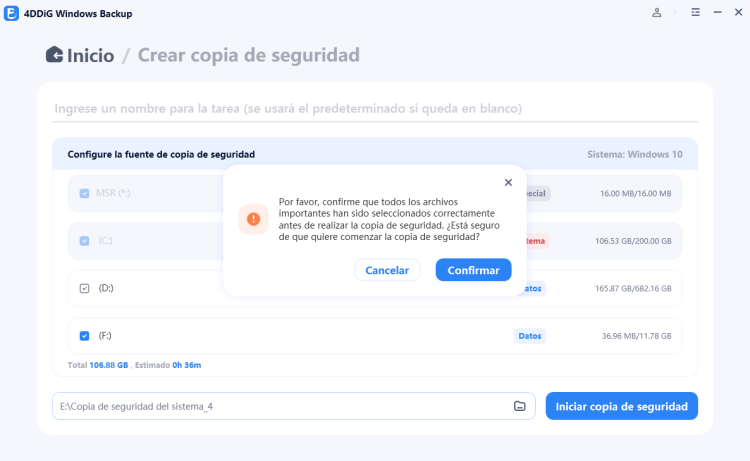
-
Espera a que el programa complete el respaldo. El tiempo de espera varía según el tamaño de los datos y la velocidad de lectura/escritura del disco. También puedes activar la opción para que la PC se apague automáticamente al finalizar.

-
¡El respaldo de tu PC se ha completado correctamente!

Parte 3: Cómo revertir Windows11 25H2 a 24H2
El método para realizar un downgrade de la versión de Windows 11 depende del tiempo transcurrido desde la actualización.
Método 1. Usar "Volver a una versión anterior" desde Configuración (dentro de los 10 días posteriores a la actualización)
Si han pasado menos de 10 días desde la actualización, puedes usar la función de Windows 11 para regresar a la versión anterior.
Selecciona "Inicio" > "Configuración" > "Sistema" > "Recuperación".
-
En la sección "Opciones de recuperación", haz clic en "Volver" dentro del apartado "Restaurar". Esto iniciará el proceso para regresar a la versión anterior. Si el botón está desactivado, significa que han pasado más de 10 días desde la actualización.
Sigue las instrucciones en pantalla y haz clic en "Siguiente".
-
Finalmente, haz clic en "Volver a la compilación anterior" para ejecutar el proceso de retorno a la versión previa.

Método 2. Usar el archivo ISO para revertir (si han pasado más de 10 días)
Si han pasado más de 10 días desde la actualización, la función de recuperación estándar no estará disponible. En este caso, es necesario descargar el archivo ISO de Windows 11 24H2 y realizar una instalación limpia.
-
Descarga el archivo ISO de Windows 11 24H2 desde el sitio oficial de Microsoft.
-
Haz clic derecho sobre el archivo ISO descargado y selecciona "Montar".
Dentro de la unidad montada, haz doble clic en "setup.exe".
-
Para conservar los datos, selecciona "Conservar archivos y aplicaciones personales"; para una instalación completamente limpia, elige "Nada".
-
En la pantalla de instalación, selecciona "Instalación personalizada" y sigue las instrucciones.
Preguntas Frecuentes sobre degradar Windows
1. ¿Cómo degradar Windows 11?
Si han pasado menos de 10 días desde la actualización, puedes usar la función de "Recuperación" en "Configuración" para revertir fácilmente a la versión anterior. Si han pasado más de 10 días, necesitarás realizar una instalación limpia usando el archivo ISO de la versión anterior.
2. ¿Se puede volver a la versión anterior mediante Windows Update?
No es posible revertir directamente a la versión anterior usando Windows Update. Tras actualizar mediante Windows Update, se debe usar alguno de los métodos mencionados anteriormente para realizar la degradación.
3. ¿Cómo volver de Windows 11 25H2 a 24H2?
Si han pasado menos de 10 días, utiliza la función de recuperación en la configuración. Si han pasado más de 10 días, usa el archivo ISO de Windows 11 24H2 para realizar una instalación limpia. En ambos casos, se recomienda realizar previamente una copia de seguridad completa del sistema con herramientas como 4DDiG Windows Backup para garantizar un downgrade seguro.
Conclusión
Revertir de Windows 11 25H2 a 24H2 se puede realizar de manera segura siguiendo los pasos adecuados. Lo más importante es realizar una copia de seguridad de los datos antes de comenzar.
Primero, realiza una copia de seguridad de tus archivos importantes para estar preparado ante cualquier eventualidad. Luego, utiliza medios de instalación oficiales o herramientas confiables para instalar el entorno 24H2. Finalmente, revisa la configuración de actualizaciones y el funcionamiento de las aplicaciones, realizando restauraciones o ajustes según sea necesario, garantizando así un entorno de downgrade estable.
Al utilizar un software especializado como 4DDiG Windows Backup, puedes llevar a cabo el proceso de cambio de versión con mayor seguridad. Te recomendamos probarlo.
Descarga Segura
También te puede interesar
- Home >>
- Backup Data >>
- Cómo volver de Windows 11 25H2 a 24H2 de forma segura
 ChatGPT
ChatGPT
 Perplexity
Perplexity
 Google AI Mode
Google AI Mode
 Grok
Grok